芯烨打印机官网版 v5.0.1

简介
芯烨打印机官网版app专为高效打印设计,支持一键生成多种标签格式,轻松应对各类打印需求,云端存储,随时调用标签模板,实现多设备同步,提升工作效率,让打印更智能,界面简洁友好,操作便捷,无需专业培训,即可快速上手,满足企业和个人用户的多样化需求。
芯烨打印机使用教程
一、怎么使用蓝牙的方式连接打印机
1、首先是要在打印机自检页中查看蓝牙名称和PIN码。

2、然后打开APP并进入首页,点击右上角的“未连接”。

3、有USB、蓝牙、网络这三种连接方式,点击蓝牙连接。

4、将蓝牙这项功能打开后等待APP搜索蓝牙设备。

5、点击选择对应的打印机蓝牙名称进行连接。

6、首次连接,需要输入PIN码,进行匹配,输好之后点击确定即可。

二、如何打印PDF文件
1、同样还是在【首页】,点击右边的“PDF打印”。

2、设置标签参数,如宽度、打印方向、纸张类型等,下面选择文件。

3、文件列表中暂无PDF文件,打开本地文件,允许APP访问存储空间。

4、选择打印的文件前,需要先进行截取,拖动页面以选取打印内容。

5、可以将图片打印效果设置成原始颜色、黑白双色、半色调。

6、最后根据需要设置打印页数、分数、浓度、偏移量,全部弄好后点击确认打印就好了。

三、芯烨打印机APP如何打印二维码
1、首先第一步就是新建标签,点击中间的“+”按钮开始创建标签,设置标签名称、宽度、缝隙等参数。

2、点击新建按钮后,开始选择“二维码”,将它放置到编辑框中。
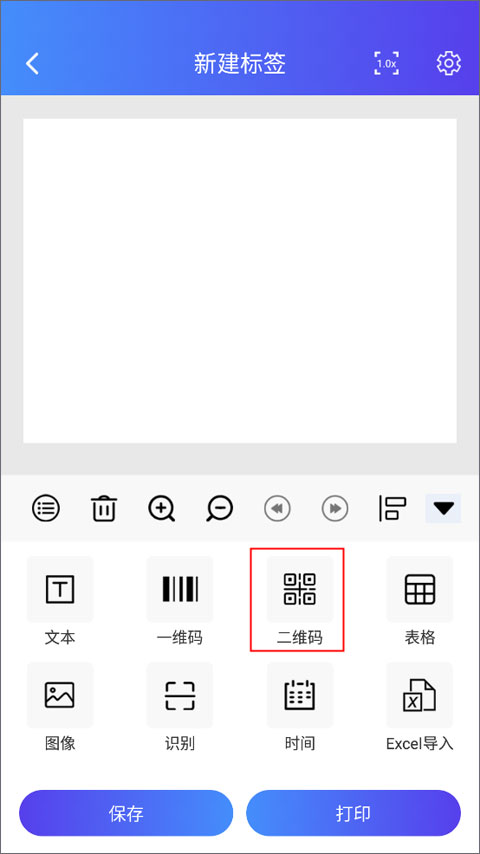
3、通过移动、点击右下角红色框选中的按钮来调整二维码所在的位置和大小。
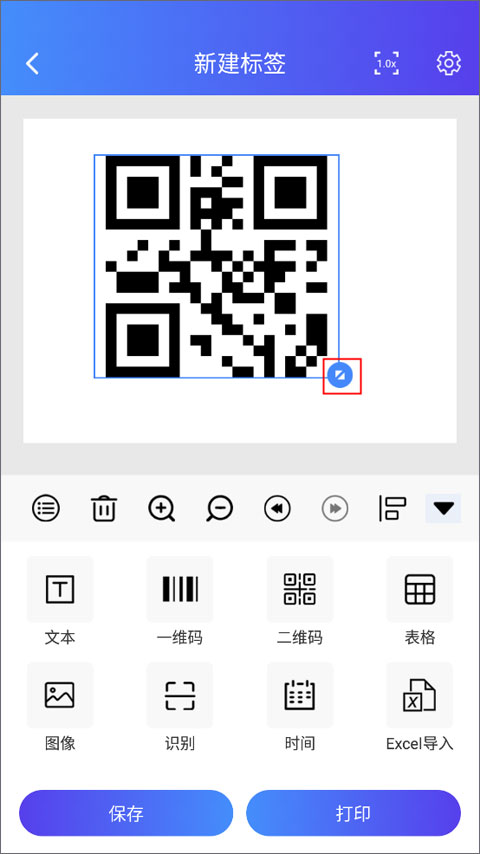
4、下面就是开始设置属性、操作、以及内容导入了,选择绑定Excel文件来进行内容导入操作。
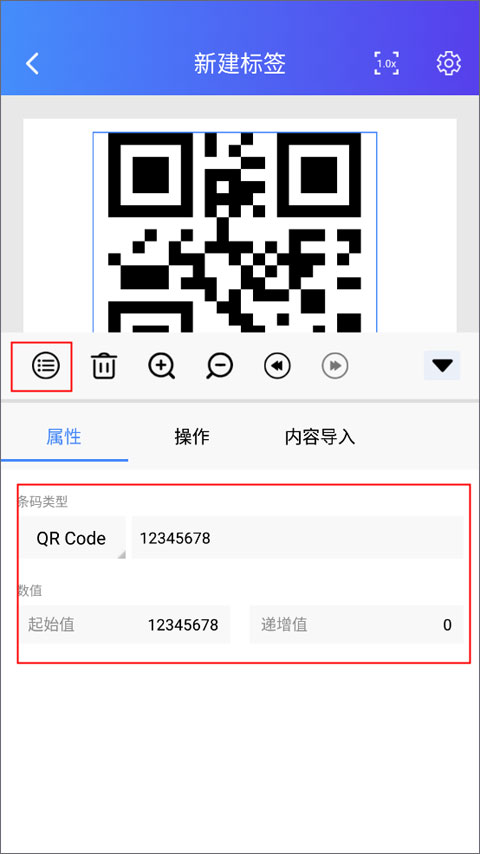
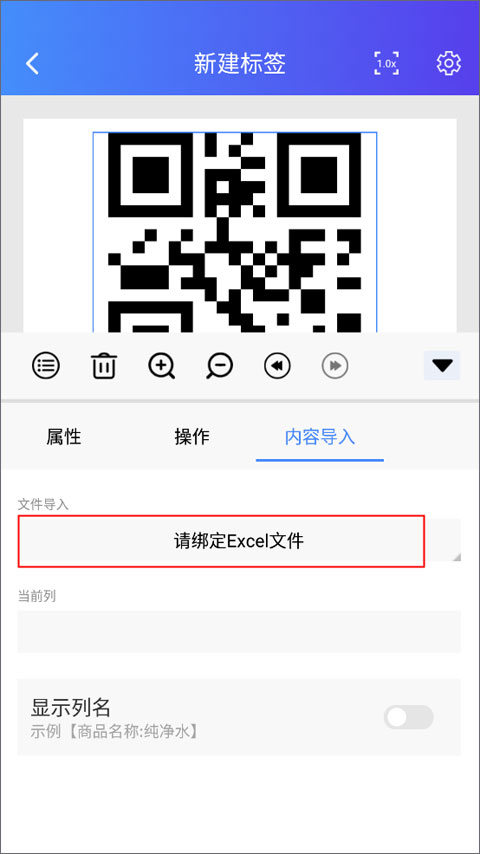
5、你还可以插入图片,将图片隐藏在二维码中,最后保存或打印出来。
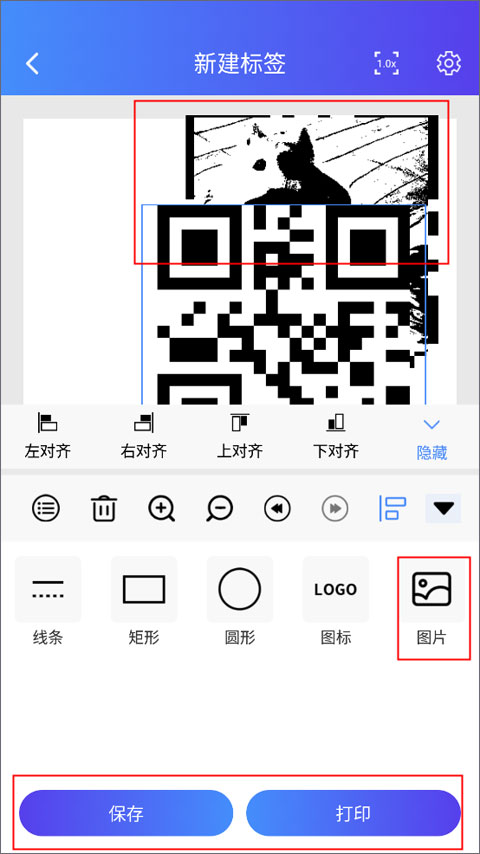
6、如果对二维码制作的内容不满意,你还可以进入模板详情中重新编辑。
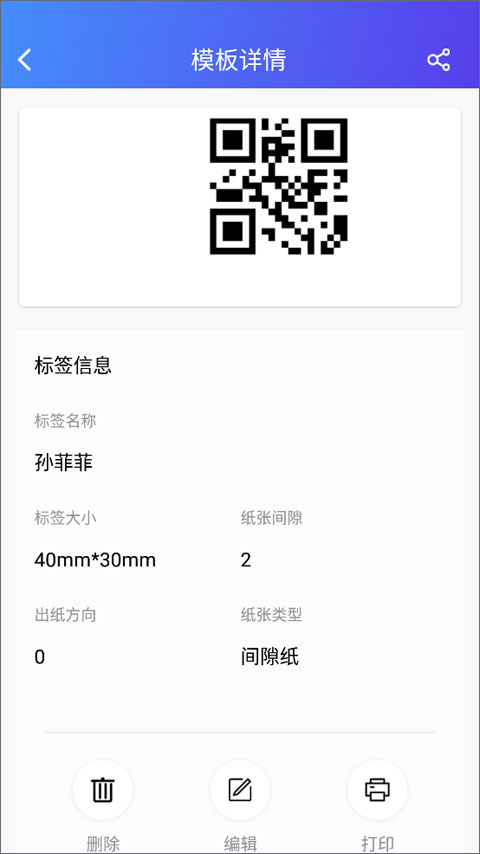
芯烨打印机软件特色
1、方便快捷的连接方式
蓝牙,USB,Wi-Fi。
2、多种元素操作
一维条码,二维条码,线条,文本,矩形,图片,表格等。
3、智能的识别方式
语音识别,图像识别,扫码识别……支持票据打印机、标签打印机。
4、操作简便
应用场景广,应用行业广。
芯烨打印机常见问题
1、芯烨打印机APP连接不上打印机怎么办?
(1)尝试重启打印机和APP后重试;
(2)如当前已连接蓝牙,请断开重试。
2、如何打印自检页
不带显示屏的机器按住走纸键开机,约两秒后,status灯红灯闪烁一下后松开走纸键打印自检页;有显示屏的机器,点击设置按键,选择打印自检页,确认后打印自检页。
3、为什么会出现打印内容空白呢?
请确认纸张是否为热敏材质或者打印面是否安装反了。
4、为什么会出现打印内容乱码呢?
请确认当前打印机是处于标签模式还是票据模式,在模板的设置中选择对应纸张类型,标签模式对应间隙纸,票据模式对应连续纸。
5、APP显示打印成功,为什么打印机无反应呢?
请确认蓝牙是否正确连接,使用打印机打印自检页找到MAC地址后四位,看MAC地址后四位与APP右上角已连接设备的后四位是否一致。
芯烨打印机更新日志
v5.0.1版本
1.修改已知bug;
2.更新了隐私政策;
3.XPrinter伴随我们多年,随着科技日新月异,人们对打印机APP的需求也在提高;XPrinter2.0应运而生。
应用信息
- 厂商:珠海芯烨电子科技有限公司
- 包名:com.xinye.xlabel
- 版本:v5.0.1
- MD5值:C995A5EA364EDCE0A52174FE5E204C13
同类热门
-

提词神器免费版
实用工具 | 2025-12-24 09:22:33 下载 -

提词器全能王
实用工具 | 2025-10-13 15:21:32 下载 -

八爪鱼背调
实用工具 | 2025-10-13 14:57:11 下载 -

文字识别专家
实用工具 | 2025-10-13 14:49:39 下载 -

聚焦放大镜
实用工具 | 2025-10-13 14:29:52 下载 -

特殊符号卡昵称
实用工具 | 2025-10-13 14:17:38 下载 -

极速数据恢复专家
实用工具 | 2025-11-29 16:49:33 下载 -

天天手机优化
实用工具 | 2025-10-13 14:05:47 下载 -

自动化工具
实用工具 | 2025-10-13 14:01:30 下载
火爆标签
下载排行
-

文心一言
实用工具 | 2025-04-15 14:41:52 下载 -

闲鱼
时尚购物 | 2025-03-11 09:09:14 下载 -

完美世界电竞
游戏辅助 | 2025-03-22 15:14:13 下载 -

永辉生活
生活出行 | 2025-03-12 11:26:41 下载 -

歌者盟学唱歌
影音视听 | 2025-02-26 14:14:17 下载 -

携程旅行
生活出行 | 2025-03-18 17:11:50 下载 -

百度
实用工具 | 2025-03-07 15:50:56 下载 -

前程无忧51Job
办公学习 | 2025-03-12 10:53:20 下载 -

班级优化大师
办公学习 | 2025-02-17 10:36:34 下载
-

炙热江湖
角色扮演 | 2025-12-20 15:22:03 下载 -

硬币冒险
动作冒险 | 2025-12-24 15:24:06 下载 -

脑力大冒险
休闲益智 | 2025-12-23 11:27:05 下载 -

杠铃排序谜题
休闲益智 | 2025-12-14 13:38:55 下载 -

奥巴嘎追逐2
休闲益智 | 2025-12-22 15:04:20 下载 -

圣诞节火柴人
动作冒险 | 2025-12-04 17:02:07 下载 -

刺客伍六七
动作冒险 | 2025-12-05 14:47:22 下载 -

深渊猎人
动作冒险 | 2025-11-29 17:00:58 下载 -

逃离方块悖论
休闲益智 | 2025-10-14 10:05:14 下载













